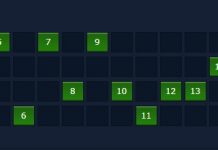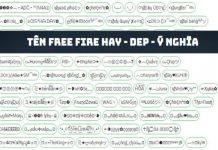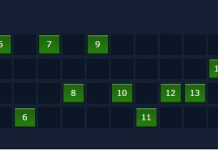Trong quá trình sử dụng YouTube, chắc hẳn nhiều người thường sử dụng tài khoản Google để sử dụng. Tuy nhiên, khi bạn không muốn dùng tài khoản Google nữa thì bạn đã biết cách đăng xuất tài khoản ra khỏi ứng dụng chưa? Nếu chưa hãy cùng theo dõi hết bài viết này để biết cách đăng xuất tài khoản YouTube trên điện thoại, máy tính bên dưới này nhé!

Cách đăng xuất tài khoản YouTube trên điện thoại
Xem thêm: Cách đăng xuất tài khoản youtube
I. Lợi ích việc đăng xuất tài khoản YouTube
- Dễ dàng sử dụng tài khoản khác đăng nhập vào YouTube
- Tài khoản này bạn không còn sử dụng nữa
- Không muốn sử dụng tài khoản Google để xem YouTube
II. Cách đăng xuất tài khoản YouTube trên điện thoại Android
1. Hướng dẫn nhanh
Vào cài đặt ứng dụng > Chọn Ứng dụng > Quản lý ứng dụng > Nhấn vào thanh tìm kiếm > Tìm ứng dụng YouTube > Chọn mục xóa dữ liệu > Xóa tất cả dữ liệu > Nhấn OK.
Tiếp đến quay lại trang chủ ứng dụng YouTube > Chọn vào biểu tượng tài khoản > Chọn tài khoản > Nhấn Đăng xuất là hoàn thành.
2. Hướng dẫn chi tiết
Bước 1: Trong giao diện điện thoại bạn vào cài đặt và nhấn vào mục Ứng dụng.
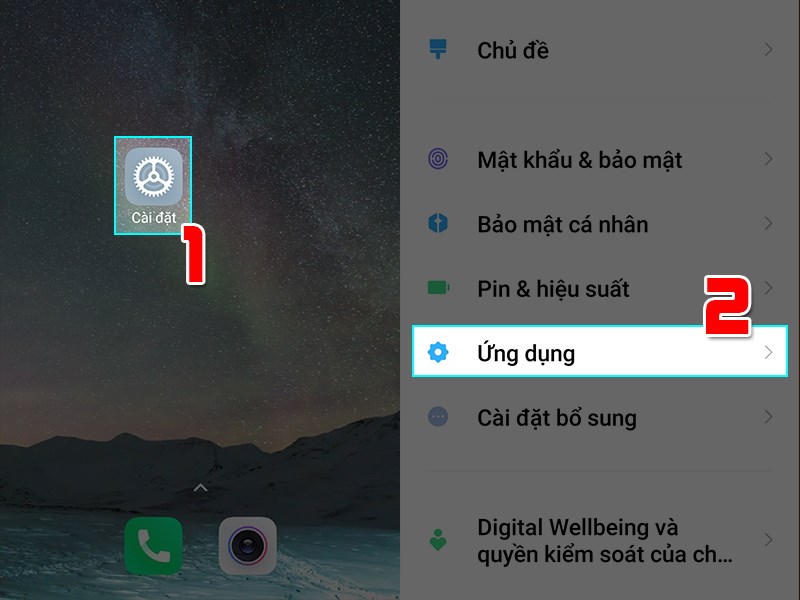
Vào cài đặt ứng dụng
Bước 2: Chọn Quản lý ứng dụng và nhấn vào thanh tìm kiếm phía trên.
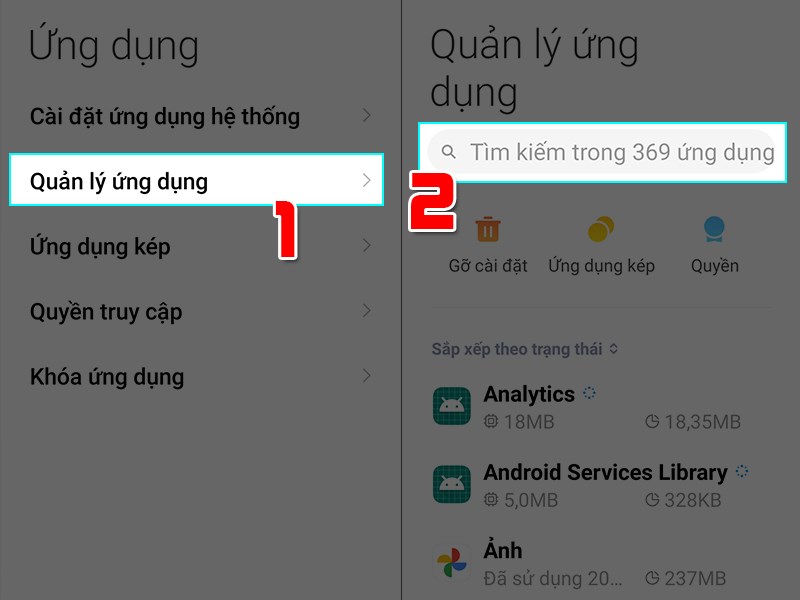
Chọn vào quản lý ứng dụng
Bước 3: Tìm kiếm ứng dụng YouTube và chọn Xóa dữ liệu
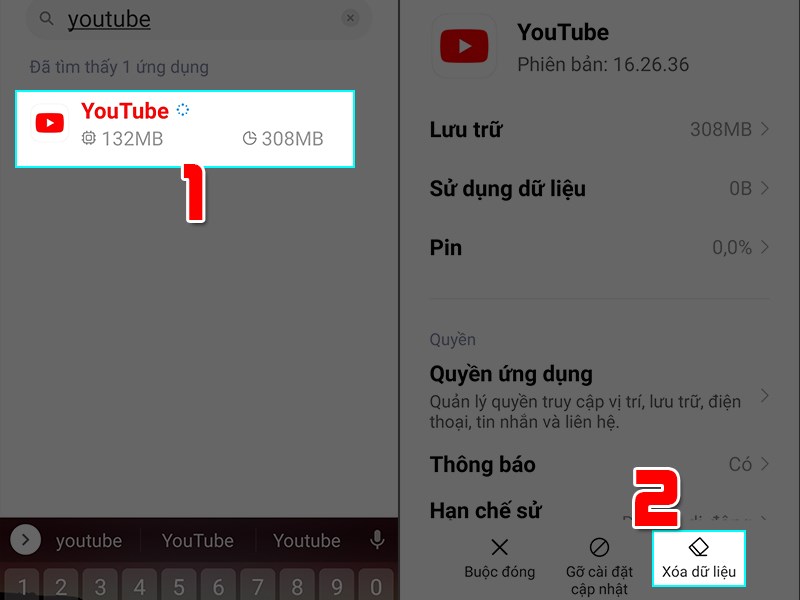
Xóa dữ liệu ứng dụng
Bước 4: Tiếp theo chọn Xóa tất cả dữ liệu sau đó nhấn OK để đồng ý.
Đọc thêm: Cách di chuyển game Steam sang ổ đĩa khác nhanh, dễ dàng
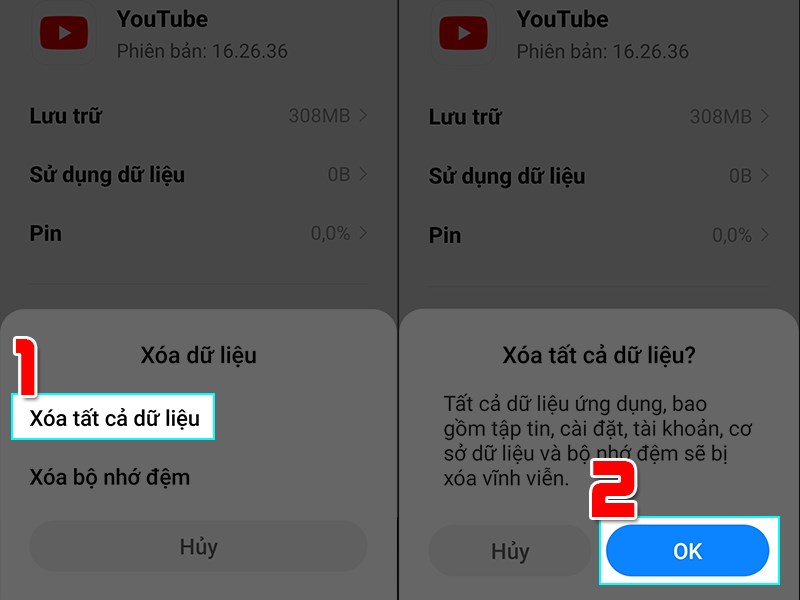
Đồng ý xóa thông tin
Bước 5: Tiếp tục quay lại trang chủ trên ứng dụng YouTube chọn icon tài khoản và nhấn vào tài khoản của bạn.
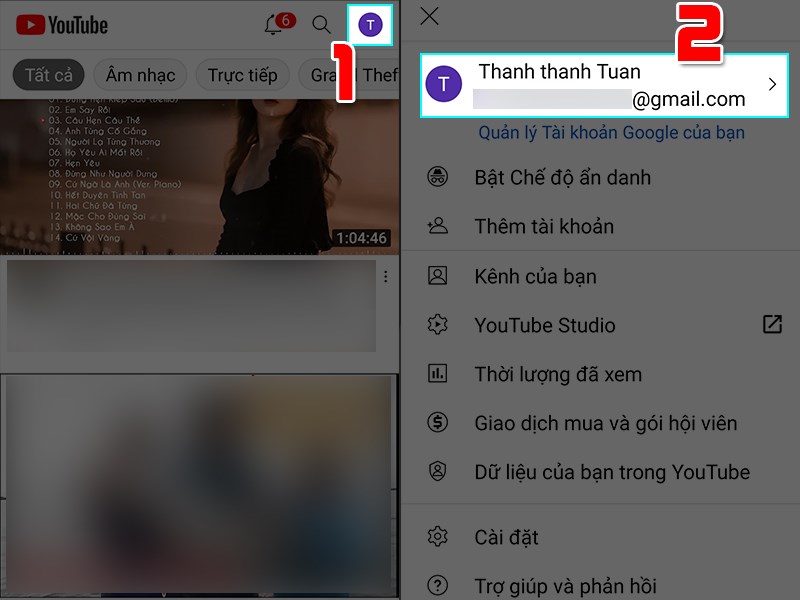
Tiến hành đăng xuất tài khoản
Bước 6: Cuối cùng nhấn vào Đăng xuất là thành công, ở bước này nếu bạn muốn đăng nhập một tài khoản khác bạn hãy nhấn vào biểu tượng tài khoản.
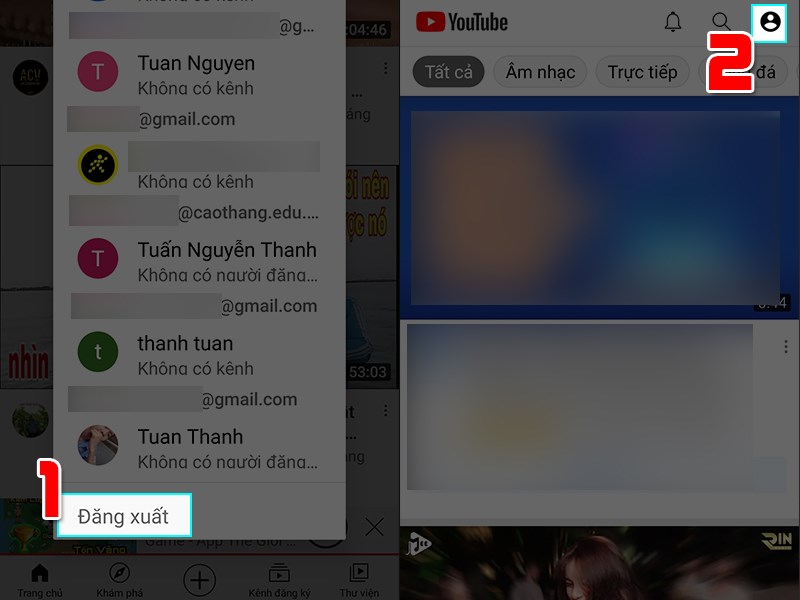
Đồng ý đăng xuất
Chọn đăng nhập và chọn tài khoản bạn muốn sử dụng.
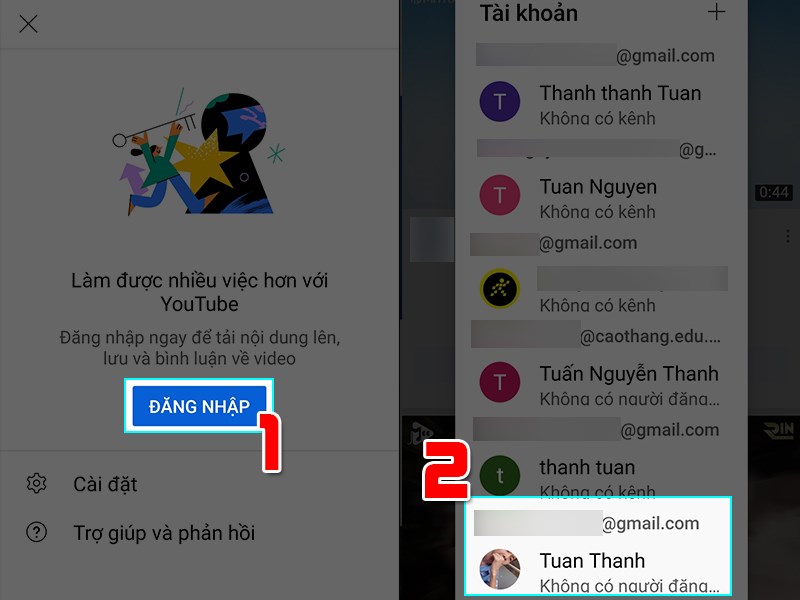
Đăng nhập trở lại
III. Cách đăng xuất tài khoản YouTube trên điện thoại iOS
1. Hướng dẫn nhanh
Mở ứng dụng YouTube lên > Nhấn vào Biểu tượng Avatar tài khoản cá nhân > Nhấn tiếp vào tài khoản cá nhân > Chọn mục Sử dụng YouTube khi đã đăng xuất > Hoàn thành đăng xuất.
2. Hướng dẫn chi tiết
Bước 1: Mở ứng dụng YouTube lên, nhấn vào Biểu tượng Avatar tài khoản cá nhân của bạn bên góc phải màn hình.
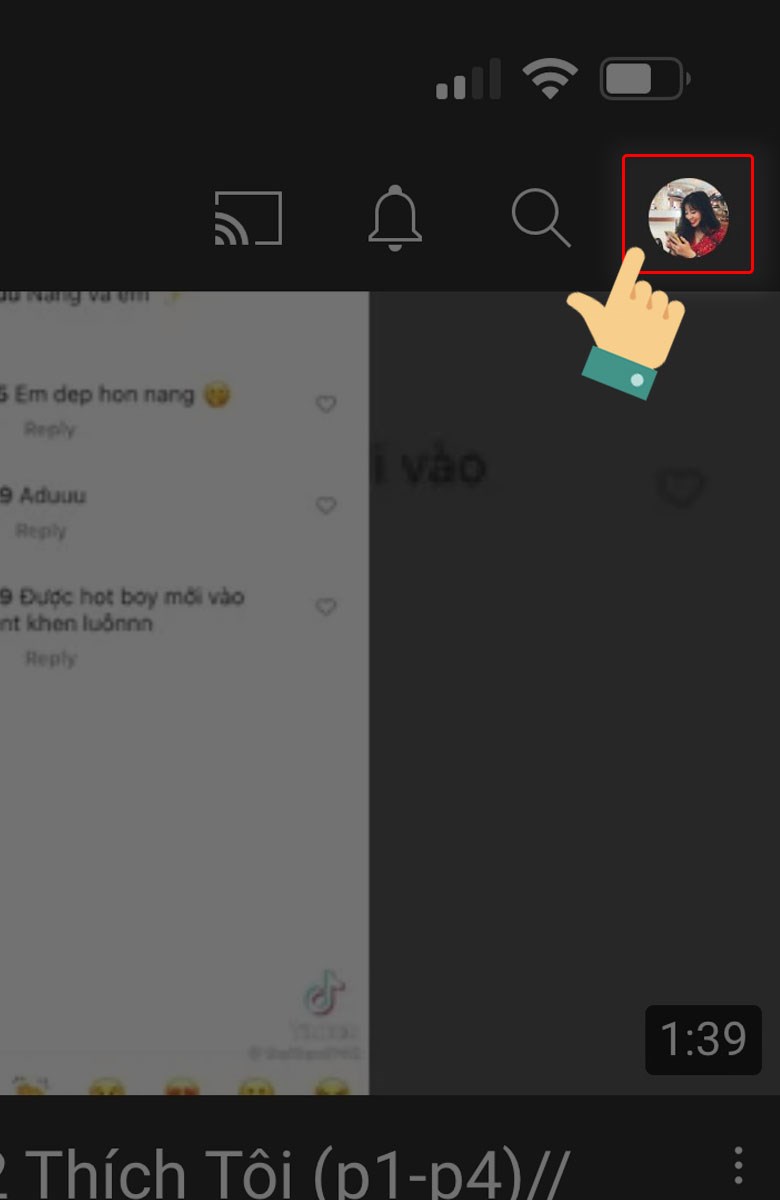
Đọc thêm: THẦY BÓI THỜ ÂM BINH
Nhấn vào Biểu tượng Avatar tài khoản cá nhân của bạn bên góc phải màn hình
Bước 2: Nhấn tiếp vào tài khoản cá nhân của bạn.
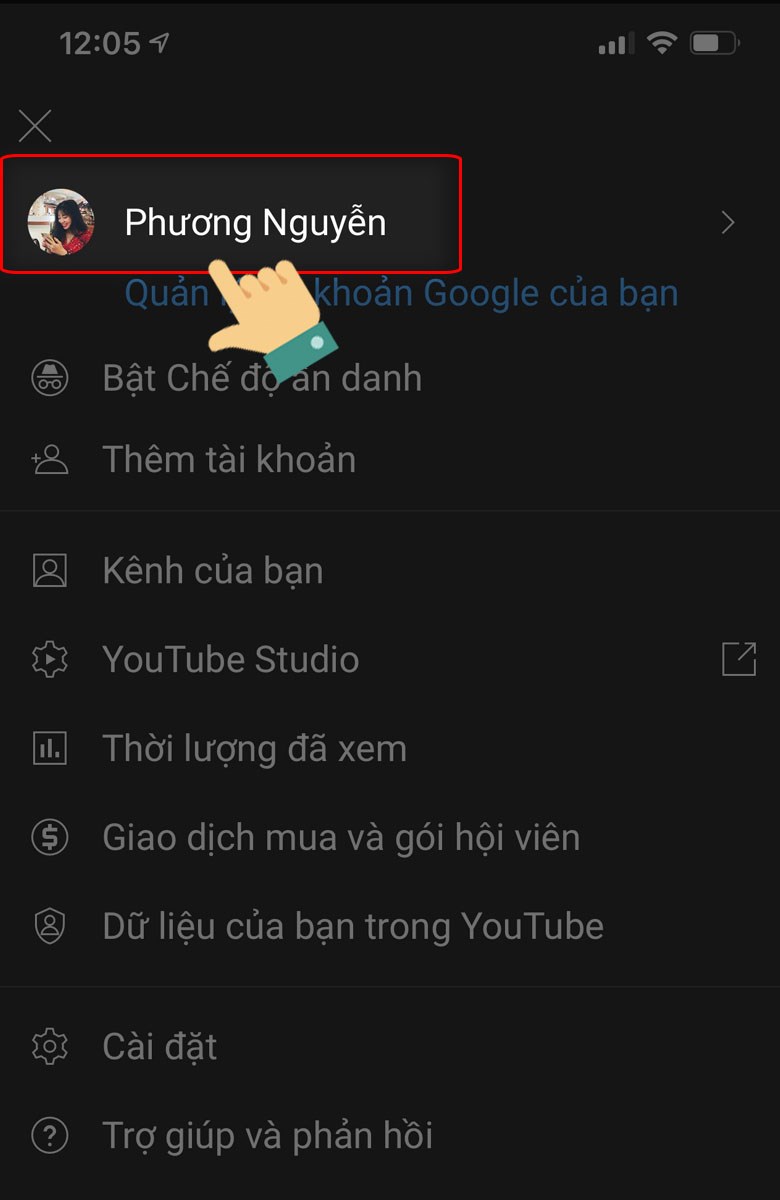
Nhấn tiếp vào tài khoản cá nhân của bạn
Bước 3: Chọn mục Sử dụng YouTube khi đã đăng xuất.
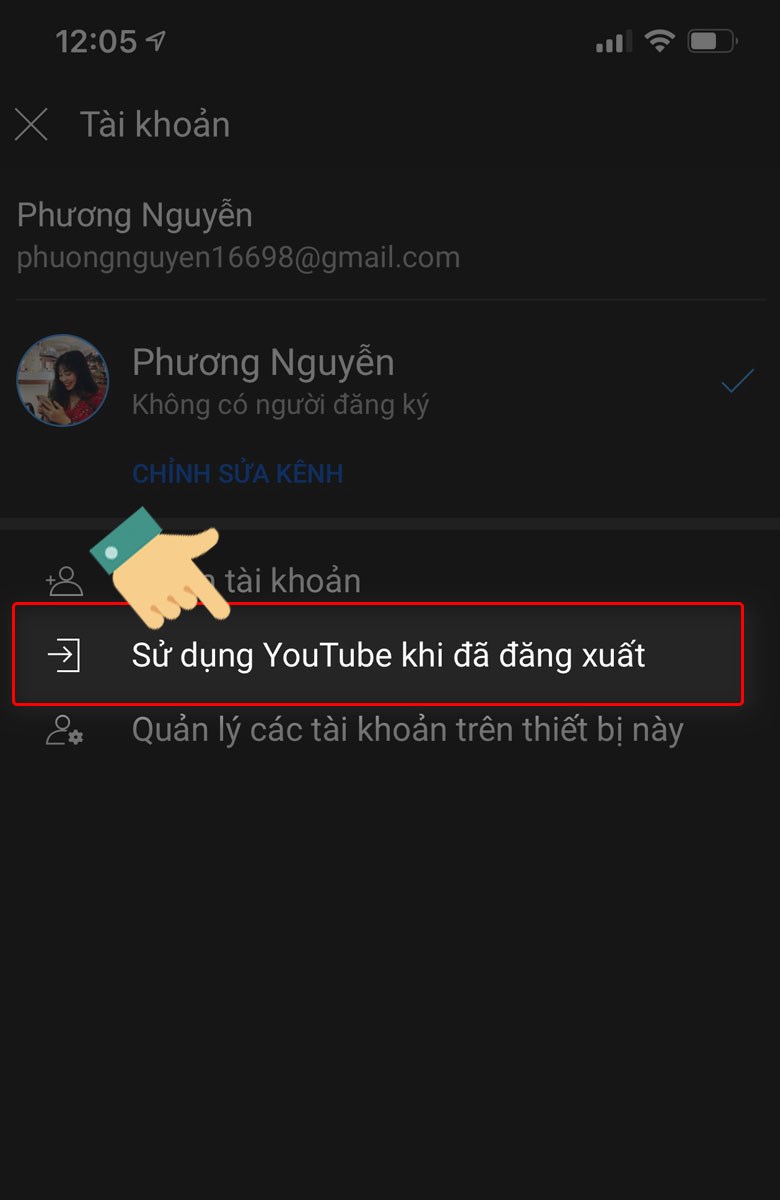
Chọn mục Sử dụng YouTube khi đã đăng xuất
Bước 4: Lúc này bạn đã đăng xuất và muốn đăng nhập trở lại, bạn nhấn vào mục Đăng nhập và chọn tài khoản bạn muốn sử dụng.
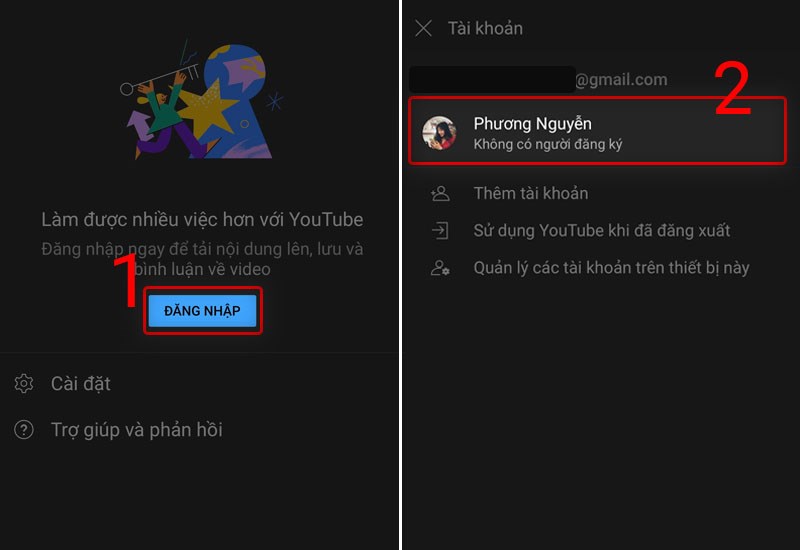
Nhấn vào mục Đăng nhập và chọn tài khoản bạn muốn sử dụng
IV. Cách đăng xuất tài khoản YouTube trên máy tính
Truy cập trang chủ YouTube, trên góc bên phải trên màn hình bạn hãy nhấp vào ảnh hồ sơ của bạn và nhấn Đăng xuất.
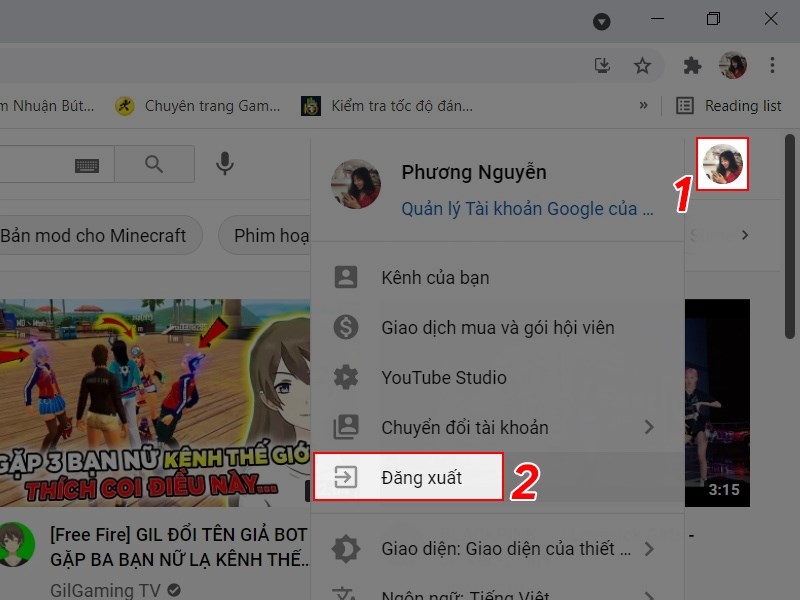
Đăng xuất tài khoản YouTube trên máy tính
Bài viết này đã hướng dẫn cho bạn cách đăng xuất tài khoản YouTube trên điện thoại đơn giản, dễ thực hiện, hi vọng sẽ giúp ích đến bạn. Nếu có thắc mắc, đừng quên để lại bình luận bên dưới nhé. Chúc các bạn thành công!
Đọc thêm: CÁCH VẼ OVERLAYS TRÊN MÁY TÍNH